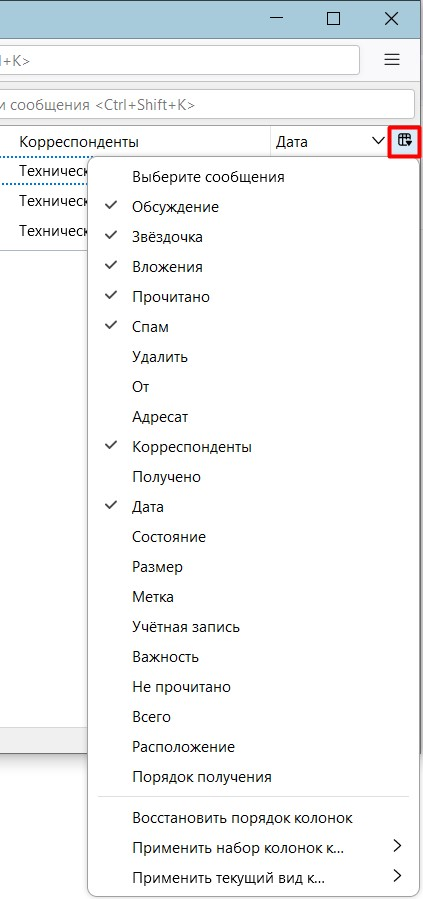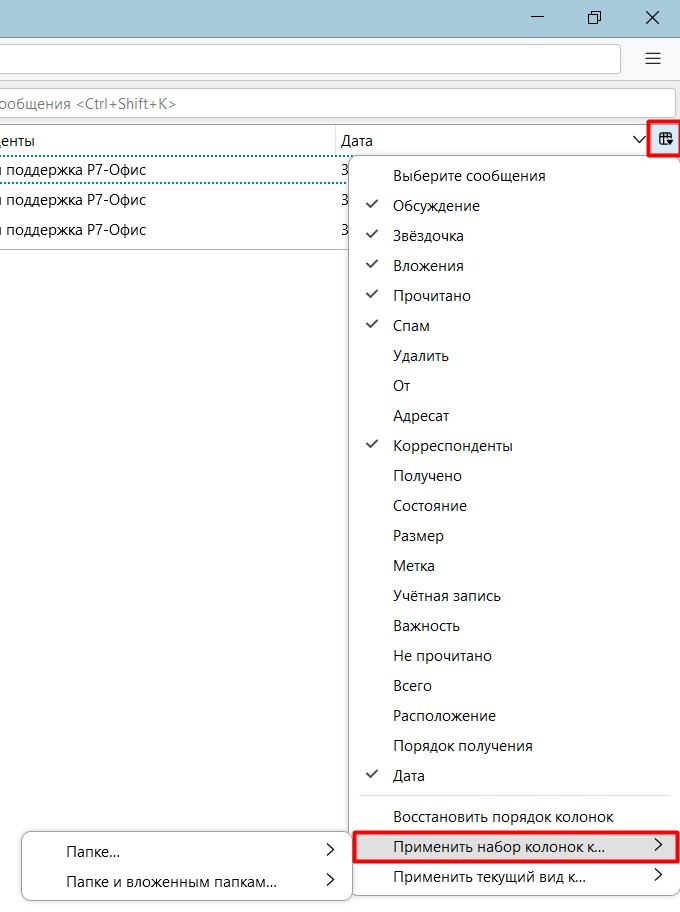Содержание
Когда Р7-Органайзер показывает список сообщений, он отображает набор колонок, которые содержат атрибуты для каждого сообщения, например, «Тема сообщения», «Дата» и т.д.
Добавление и удаление колонок
Скриншот выше показывает набор колонок, отображаемый по умолчанию. Щёлкните левой кнопкой мыши по кнопке выбора колонок в самой правой части заголовка таблицы, чтобы увидеть список доступных колонок. В качестве альтернативного варианта вы можете щёлкнуть правой кнопкой мыши на заголовке любой колонки, чтобы отобразить этот список.
Щёлкните левой кнопкой мыши по отмеченному элементу списка для удаления колонки из списка сообщений. Щёлкните по неотмеченному элементу списка, чтобы добавить колонку в список сообщений.
Перемещение и изменение размера колонок
Чтобы переместить колонку, щёлкните и перетащите заголовок колонки на желаемую позицию. Чтобы изменить размер колонки, переместите курсор мыши к правой стороне заголовка колонки. Когда курсор изменится с одной стрелки на двойную, перетащите край колонки на необходимую позицию.
Применение отображения колонок к другим папкам
Чтобы применить отображение колонок к другим папкам, в правой верхней части нажать кнопку Выбрать колонки для отображения, в появившемся списке выберите Применить набор колонок к… из списка колонок. Выберите Папке…, чтобы применить изменения к одной отдельной папке. Выберите Папке и вложенным папкам…, чтобы применить изменения к выделенной папке и к папкам, вложенным в неё.
В качестве Папке и вложенным папкам… вы можете выбрать электронный адрес (и это применит конфигурацию папки для всех папок внутри этого адреса) или отдельную папку внутри электронного адреса. Помните, что если вы применяете изменения из одной папки к другой, позиции колонок и их размеры также будут применены.